Maison >Les sujets >excel >Comment définir la barre de progression Excel
Comment définir la barre de progression Excel
- 醉折花枝作酒筹original
- 2021-05-31 15:07:0118513parcourir
Méthode : sélectionnez d'abord la cellule spécifiée, cliquez sur l'option "Démarrer" - "Mise en forme conditionnelle" - "Barres de données" - "Autres règles" en haut de la page, puis sélectionnez "Formater toutes les cellules en fonction de leur valeur ; valeurs respectives " " Sélectionnez ensuite " Nombre " dans l'option " Type " de " Valeur minimale " et " Valeur maximale ", entrez le nombre spécifié et définissez enfin le style spécifié ;

L'environnement d'exploitation de ce tutoriel : système Windows 7, version Microsoft Office Excel 2010, ordinateur Dell G3.
Double-cliquez sur le bouton gauche de la souris pour ouvrir le tableau à modifier, cliquez sur le bouton gauche de la souris et positionnez le curseur sur la cellule où la barre de progression doit être insérée.
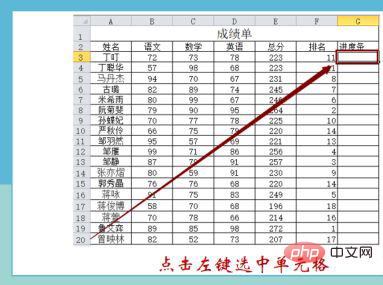
Ensuite, cliquez sur la flèche sous l'option « Mise en forme conditionnelle » dans la sélection « Style » de l'onglet « Accueil » de la barre d'outils supérieure.
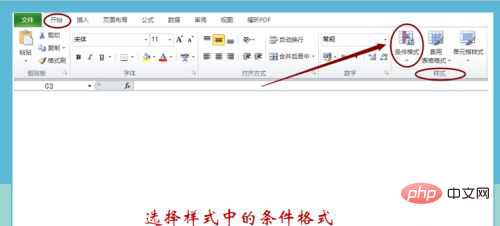
Après avoir cliqué sur "Formatage conditionnel", cliquez sur la troisième option "Barre de données" dans la fenêtre pop-up pour afficher la progression.
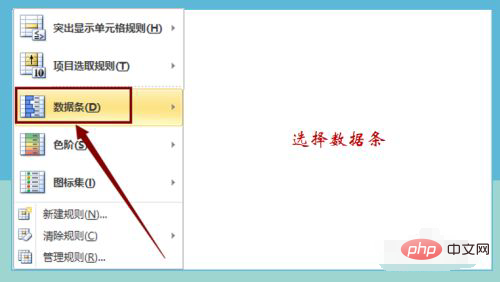
Sélectionnez l'option « Autres règles » sous « Remplissage dégradé » ou « Remplissage uni » dans les options déroulantes pour formater la barre de progression. Sélectionnez d'abord le "Type de règle" comme "Formater toutes les cellules en fonction de leurs valeurs respectives".
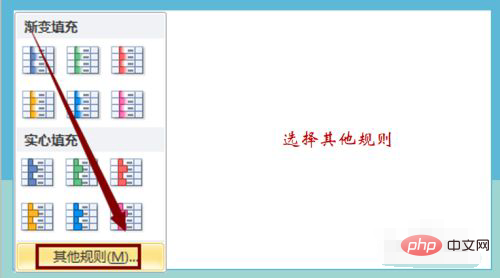
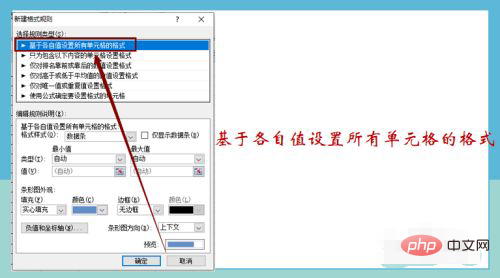
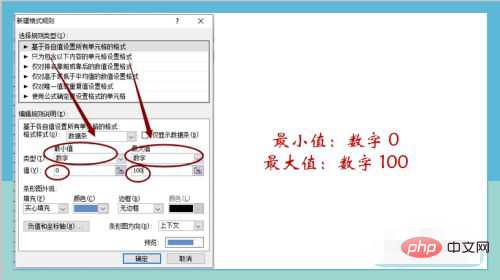
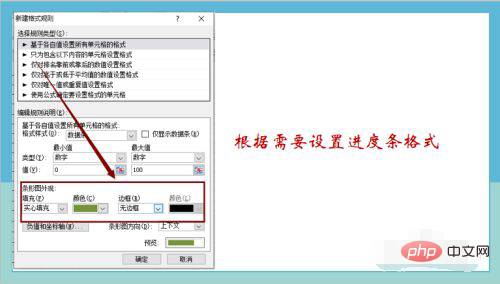
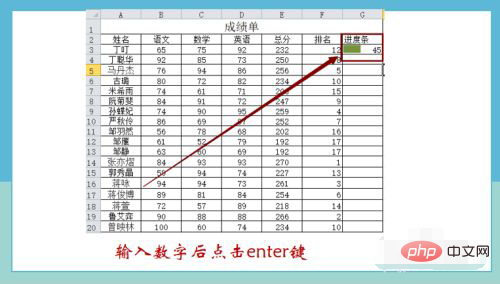
Recommandations d'apprentissage associées : tutoriel Excel
Ce qui précède est le contenu détaillé de. pour plus d'informations, suivez d'autres articles connexes sur le site Web de PHP en chinois!
Articles Liés
Voir plus- Dessinez une barre de progression circulaire à travers le canevas en HTML5
- Plusieurs barres de progression implémentées en utilisant CSS
- Une brève discussion sur trois façons d'implémenter jQuery+CSS pour implémenter la barre de progression du chargement des pages Web frontales
- Explication détaillée du composant de barre de progression dans Bootstrap
- Comment implémenter la barre de progression en HTML

